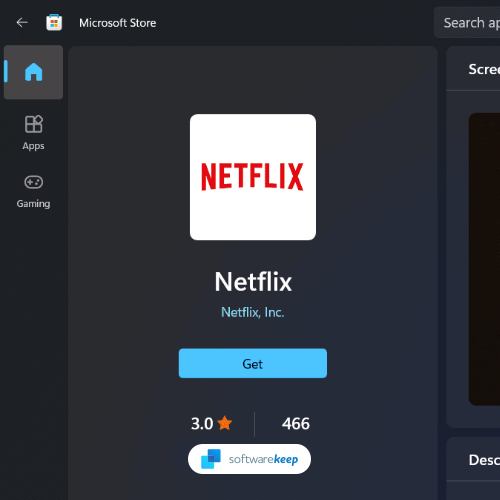Netflix es un popular servicio de streaming que ofrece a sus usuarios programas de televisión, películas y documentales. Si es usuario de Netflix, es posible que se pregunte cómo descargar e instalar la aplicación Netflix en su computadora o computadora portátil con Windows 10.
¿Sabías que puedes descargar e instalar la aplicación Netflix en tu computadora con Windows 10? Así es, existe una aplicación oficial de Netflix que puedes usar para ver cualquier programa de televisión, película, anime y contenido de Netflix. Y en esta guía, le mostraremos cómo configurarlo.
En esta publicación de blog, lo guiaremos a través del proceso de descarga e instalación de la aplicación Netflix en su dispositivo Windows 10. También brindaremos algunos consejos para usar la aplicación Netflix en su computadora con Windows 10.
¿Qué es Netflix?

Netflix es un servicio de streaming que ofrece acceso a una gran variedad de programas de televisión, películas y series originales. Los usuarios pueden ver sus programas favoritos a pedido o programarlos para verlos en el futuro en casa o incluso en fiestas y otras reuniones sociales.
Netflix es sin duda uno de los servicios de streaming más populares que ofrece a sus usuarios programas de televisión, películas y documentales de todos los géneros. Ya sea que estés buscando una película de acción para animarte o necesites una caricatura para poner en la pantalla para los más pequeños, Netflix lo tiene cubierto.
La empresa tiene más de 60 millones de miembros en más de 190 países, y la mayor parte vive fuera de Estados Unidos (44%).
Si bien Netflix comenzó originalmente como un servicio de alquiler de DVD, desde entonces ha evolucionado hasta convertirse en un servicio de transmisión por secuencias que ofrece a sus usuarios acceso instantáneo a una amplia variedad de contenido.
Hoy en día, es uno de los servicios de streaming más populares disponibles, con usuarios en todo el mundo. No hay duda de que es posible que desee instalar la aplicación Netflix en sus computadoras con Windows o dispositivos portátiles con Windows 10.
Pero ¿cómo se hace? Echemos un vistazo a cómo descargar la aplicación Netflix en Windows 10.
¿Por qué descargar Netflix?

Netflix tiene algo para todos. Puede ver programas de televisión y películas recomendadas solo para usted, incluidas series, películas y documentales originales de Netflix galardonados. Incluso hay una experiencia de visualización segura solo para niños con entretenimiento familiar.
Netflix para Windows te permite disfrutar cada detalle de los programas favoritos del mundo en 4K Ultra HD en Netflix. Descarga muchas de tus series y películas favoritas con un simple botón de descarga. Puede mirar mientras viaja o sin conexión a Internet en su PC, tableta o computadora portátil con Windows 10.
¿Cómo funciona Netflix?
- Mira instantáneamente programas de televisión y películas a través de miles de dispositivos conectados a Internet. Puedes reproducir, pausar y reanudar la visualización, todo sin anuncios.
- Netflix agrega contenido nuevo todo el tiempo. Explora títulos o busca tus favoritos.
- Cuanto más miras, Netflix mejor te recomienda programas de televisión y películas que te encantarán, solo para ti.
- Puedes crear hasta cinco perfiles individuales dentro de una sola cuenta de Netflix. Los perfiles permiten que diferentes miembros de su hogar tengan su propia experiencia personalizada de Netflix basada en las películas y programas de televisión que disfrutan.
Si decides que Netflix no es para ti, no hay problema. Sin contrato, sin gastos de cancelación, sin compromiso. Cancele en línea en cualquier momento.
Cómo descargar la aplicación Netflix en Windows 10

Hay dos formas de descargar la aplicación Netflix en su computadora con Windows: puede descargarla de la Tienda Windows o obtenerla del sitio web de Netflix.
Cualquiera de las opciones le permite ver Netflix desde su PC o tableta con Windows 10 después de iniciar sesión con su cuenta de Netflix.
Con Netflix para Windows, ahora puedes ver cada parte de las mejores series del mundo en 4K Ultra HD. Con un solo clic, puede descargar películas de Netflix para verlas sin conexión.
En una PC, tableta o computadora portátil con Windows 10, puedes mirar mientras estás en movimiento o también sin conexión a Internet. Descargue Netflix desde Microsoft Store siguiendo estos pasos:
Cómo descargar la aplicación Netflix en Windows 10
A continuación se explica cómo descargar Netflix usando Microsoft Store.
-
Presione las teclas Windows + S en su teclado para abrir la interfaz de búsqueda en Windows 10. Aquí, escriba Microsoft Store e inicie la aplicación.

-
Espere a que se cargue la tienda. Una vez que esté en funcionamiento, haga clic en el botón Iniciar sesión que se encuentra en la esquina superior derecha de la ventana. Haga clic en Iniciar sesión nuevamente en el menú contextual.

- Inicie sesión con su información de Microsoft (correo electrónico y contraseña). Es posible que se le solicite que verifique su identidad si no ha utilizado su cuenta durante mucho tiempo.
-
Una vez que haya iniciado sesión, seleccione Buscar y escriba Netflix en la barra de búsqueda. Es posible que aparezcan varias aplicaciones diferentes en los resultados; asegúrese de hacer clic en el primero. Esta es la aplicación oficial de Netflix para Windows 10.

-
La página de la aplicación Netflix debería cargarse. Haga clic en el botón Obtener para descargar Netflix.
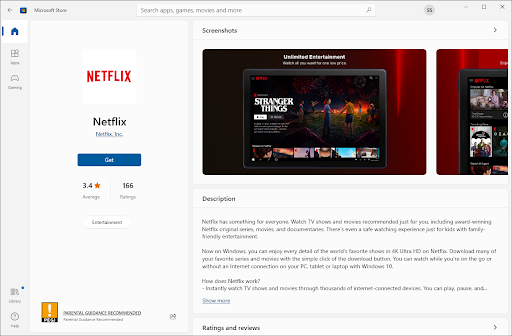
-
Una vez que se complete la descarga, Windows 10 comenzará automáticamente a instalar Netflix en su computadora. Netflix ahora se instalará en su computadora con Windows 10 y podrá iniciarlo haciendo clic en el botón Abrir. La aplicación Netflix también aparecerá en su sistema.

-
Haga clic en el botón Iniciar sesión e ingrese su dirección de correo electrónico de Netflix y luego su contraseña. Seleccione Iniciar sesión nuevamente y disfrute de su servicio Netflix, ¡ahora en Windows 10!

Después de instalar Netflix e iniciar sesión en su PC, podrá comenzar a ver todo el contenido de Netflix desde la pantalla de su computadora portátil o de escritorio.
Ahora que la aplicación está instalada, también puedes descargar contenido para ver películas y programas de TV sin conexión en tu PC.
Preguntas frecuentes
¿Existe una aplicación de Netflix para Windows 10?
¡Sí! Existe una aplicación para eso y puedes descargarla desde Microsoft Store. La aplicación Netflix para Windows 10 te permite ver tus programas de televisión, dibujos animados, anime y películas favoritos desde cualquier lugar.
¿Cómo obtengo la aplicación Netflix en mi computadora portátil?
La mejor manera de obtener la aplicación Netflix en su computadora portátil es descargarla de Microsoft Store. Simplemente busque Netflix, presione Enter y haga clic en el botón de descarga. Después de instalar Netflix, puede iniciarlo desde el menú Inicio o seleccionar Netflix en su lista de aplicaciones.
¡Ayuda! ¡No puedo descargar la aplicación Netflix en mi PC!
Puede haber varias razones por las que no puedes descargar Netflix en tu PC. Puede ser que su PC no cumpla con los requisitos mínimos del sistema para la aplicación o que haya un problema con su cuenta de Microsoft. Si aún tienes problemas, comunícate con el servicio de atención al cliente de Netflix para obtener más ayuda.
¿Puedo ver películas en Netflix para Windows 10 sin conexión?
¡Sí! Una vez que haya instalado la aplicación Netflix en su PC, podrá descargar películas y programas de TV para verlos sin conexión.
¿Qué hago si la aplicación Netflix se bloquea durante la descarga?
Si la aplicación Netflix no se descarga, intente reiniciar su PC. Si eso no funciona, puedes intentar desinstalar y reinstalar la aplicación desde la Tienda.
Pensamientos finales
Eso es todo: esperamos que este artículo haya sido útil y que haya podido descargar Netflix con éxito en su dispositivo Windows 10. ¡Gracias por leer!
¡Ahora nos gustaría entregártelo!
Si tiene alguna pregunta sin respuesta o problemas no resueltos, no dude en comunicarse con nuestro equipo de expertos. Estaremos encantados de ayudarle.
Siga nuestro Blog para obtener más artículos fantásticos como este. Además, puede consultar nuestro Centro de ayuda para obtener una gran cantidad de información sobre cómo solucionar diversos problemas.
Una cosa más
Suscríbase a nuestro boletín y obtenga acceso anticipado a las publicaciones de nuestro blog, promociones y códigos de descuento. Esperamos volver a verte pronto.
Artículos recomendados
» Cómo reparar el código de error 73 de Disney Plus
» Reparar Amazon Prime Video: “Este vídeo tarda más de lo esperado en cargarse”
» Cómo arreglar el audio y vídeo no sincronizado en Windows 10
No dude en comuníquese con si tiene preguntas o solicitudes que le gustaría que cubrimos.